
Google має широку бібліотеку шрифтів, які можуть укласти ваш документ для задоволення читання та запису. Ми вибрали найкращі шрифти, щоб зробити документи Google Doc Documents виглядати найкраще. Ми охопимо деякі класики, а також деякі недооцінені нові шрифти.
Кращі шрифти для використання для Доку
Якщо ви користувач Google Docs, ви, напевно, знаєте, що за замовчуванням він використовує Arial typeeface. Однак існують також інші альтернативи, пропоновані Google Fonts, які забезпечують аналогічний професійний чуття та читаність.
Перекручувати
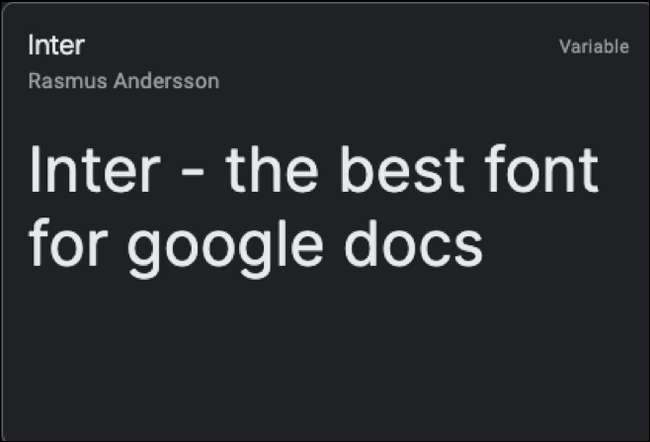
Коли справа доходить до документів, читабельність завжди буде головним пріоритетом, а також взаємодіє в цій грі. Є багато видів творів, які можна зробити з цим шрифтом. Шрифт спочатку призначений для роботи з обмеженим шрифтом 11px спеціально. Він має високу висоту, що допомагає у вигляді читабельності змішаних та нижніх текстів.
Сім'я Inter Ui Font має дев'ять різних стилів ваги, доступних у Документах Google. Він навіть має функції OpenType та Glyphs, якщо ви шукаєте більше варіантів дизайну.
Якщо ви любите тексти, які ретельно розташовані та дружні, але формальні, то Інтер - це найкраще. Це такий популярний вибір, який ви навіть можете використовувати, як Ваш шрифт за замовчуванням на Документах Google .
Де ви можете використовувати Inter:
- Блог або написання статті
- Есе
- Особисті документи
Відкритих SANS
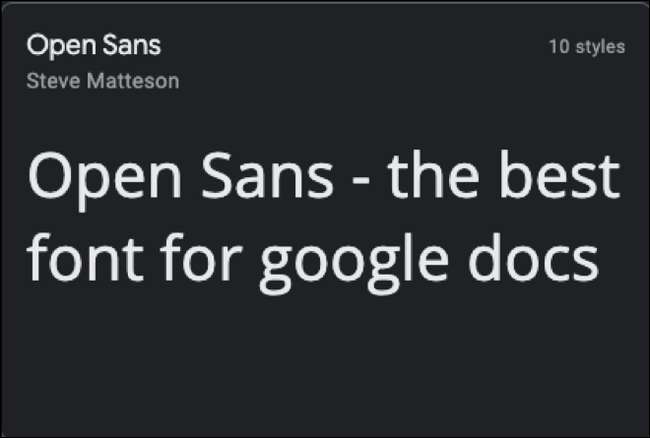
Чисті, вишукані, а сучасні - ці слова найкраще описують цей шрифт Sans Serif. Через те, наскільки ясний і збалансований шрифт, ви зазвичай бачите цей стиль, який використовується в Інтернеті. Фактично, шрифт все ще дуже читається, навіть на невеликих екранах.
Цей шрифт вважається гуманістичним SANS SERIF. У простих умовах це означає, що це написано, як людина, що тримає ручку з мінімалістськими контрастними штрихами. І через це гуманістичні засідання конструкції, як правило, використовуються в освіті, фінансах та урядовому секторі.
Оскільки відкриті SANS дуже чітко, найкраще використовувати цей шрифт для:
- Академічні вимоги, такі як реакційні документи, дослідницькі документи або будь-який вид домашнього завдання
- Будь-який тип даних, який ви вводите в електронній таблиці
- Формальні листи
Примітка: Документи Google пропонуються лише 30 шрифтів за замовчуванням. Щоб переглянути відкритих Sans у опції списку шрифтів, вам доведеться Документи до Документів додати до Документів Google .
Робото
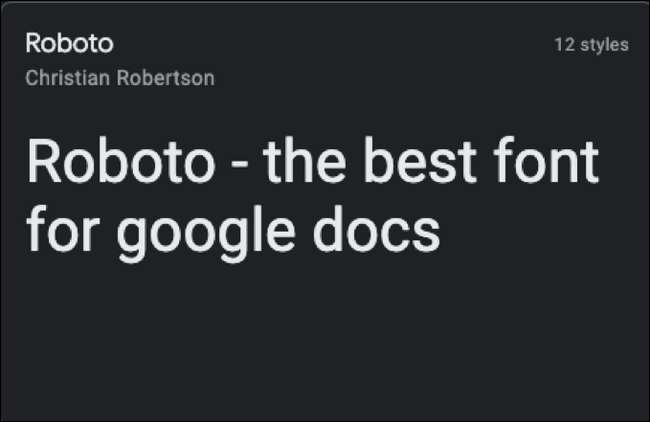
Roboto - це ще один Sans Serif Font, розроблений компанією Google, і він має шість доступних стилів ваги в Документах Google. Якщо ми збираємося порівняти його з шрифтом Google Docs, який є Arial, колишній має більш конденсований вигляд.
Через його конденсований вигляд це ідеальний шрифт, який потрібно використовувати, коли потрібен багато вмісту, але з роботою не є багато місця. Коли ви використовуєте Roboto, шрифт, здається, значною мірою геометричний, оскільки він належить до неохонгової сім'ї Sans Serif Symefes. Він також має відкриті криві, що робить його дружнім та універсальним шрифтом для використання в цілому.
Roboto є частиною звичайної сім'ї, і ви також можете використовувати цей шрифт разом з іншим сімейним типом, конденсованим роботом та робото-плитою.
Тепер, коли ви повинні розглянути питання про використання цієї шрифт без зарубок?
- Документи, які будуть відкриті за допомогою телефону або маленького екрану
- Документи, де ви повинні конденсуватися зміст на одній сторінці
Бонус факт: Roboto є системним шрифтом Андроїда операційної системи!
Мрійник
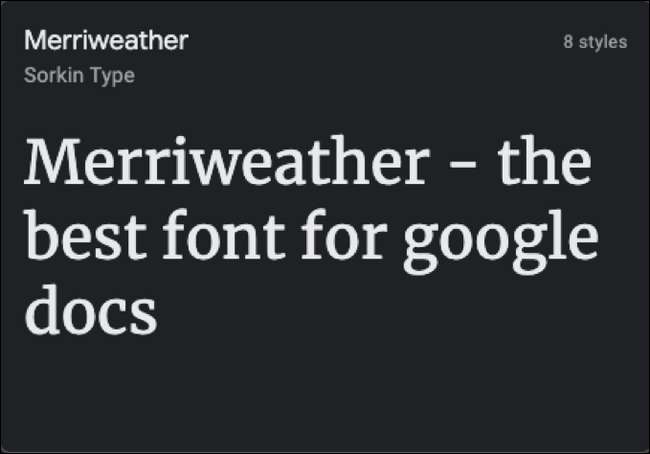
Ще один з наших кращих шрифтів Google називається Merriweather. Це безкоштовно, з відкритим вихідним кодом зарубок гарнітура, і має повний набір ваг і стилів, доступних на Google Docs. Він також має цікавий набір гліфів.
Пов'язані: У чому різниця між шрифтом, шрифтом, і Font Family?
Цей шрифт був розроблений Соркін типу, і його фірмовий стиль балансує естетика, вираз, і корисність. Тож не дивно, чому Merriweather не виділяє полірований і елегантний зовнішній вигляд, що робить ваші документи виглядають більш професійно.
Що стосується кращої функції Merriweather, це просто можливість виділитися завдяки своєму унікальному колориту. Тим не менш, він також добре поєднується в парі з іншими шрифтами без зарубок, такі як Roboto, Монсеррат і Merriweather Санса.
Merriweather найкраще використовувати для:
- резюме
- заголовки параграфів
- Професійні листи і документи
Безконтроль
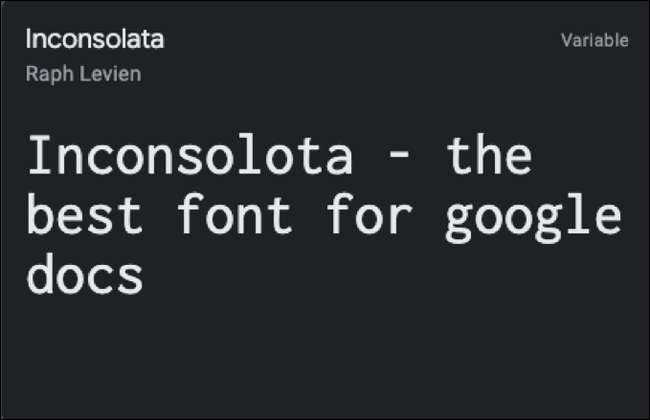
Виходячи з сімейства моноширинного, Inconsolata призначений для друкованих списків кодів і виступають програмістами. Як ми вже згадували, це моно, тобто букви займають однакову кількість ширини. Цей вид фініків шрифту назад на друкарській машинці дні.
Одним з недоліків для моноширинних шрифтів є те, що вони можуть бути трохи складніше читати, ніж інші тип. Але Inconsolata це один з небагатьох моноширинних шрифтів, які не ставлять під загрозою удобочитаемости. У той час як кожен символ має ту ж ширину, що простору між ними тільки право. Це не дуже загущені, але і не дуже розтягнуті.
Розгляньте можливість використання Inconsolata, якщо ви робите ці типи документів:
- код оголошення
- рукописи
- Сценарій або сценарний
Крім того, ви також можете спробувати використовувати Inconsolata як пункт заголовків і його сполучення з Sans Serif шрифтів.
Pt mono
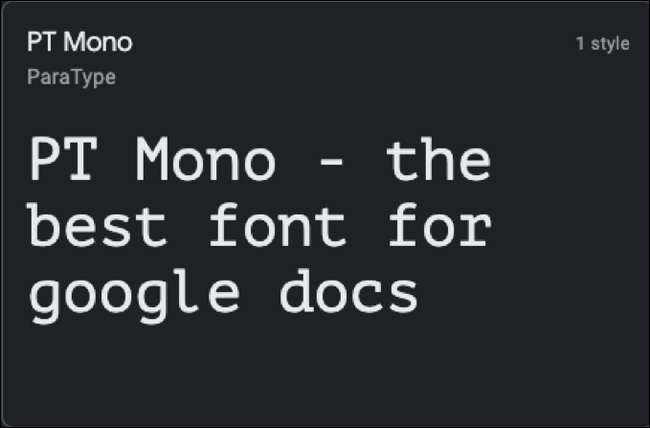
У нас є ще один гуманіст без зарубок в списку, і це PT Mono. Цей шрифт є частиною сім'ї громадського типу, де вони мають SANs і шрифти із зарубками. Але, як припускає його назва, це моно гарнітура. Це дуже схоже на Inconsolata, за виключення PT Mono різкіше по краях, що робить його більш простим і більш формальним характер у порівнянні з іншим шрифтом.
Якщо ви є користувачем важких таблиць, цей шрифт повинен бути ваш йти до. Кожен символ має таке ж кількість ширини, так що легше розрахувати розмір полів введення, осередків або таблиці. Для того, щоб активувати PT Mono на вашому Google Docs, ви повинні перейти до списку опцій шрифтів і виберіть «Додаткові шрифти».
Ми рекомендуємо використовувати PT Mono на наступний файл електронної таблиці, так що ви можете отримати відчуття цього гуманістичного моноширинний шрифт.
На додаток до робочим листам, цей шрифт також може бути використаний для:
- Створення робочих столів
- Створення форми роботи
Джерело SANS PRO
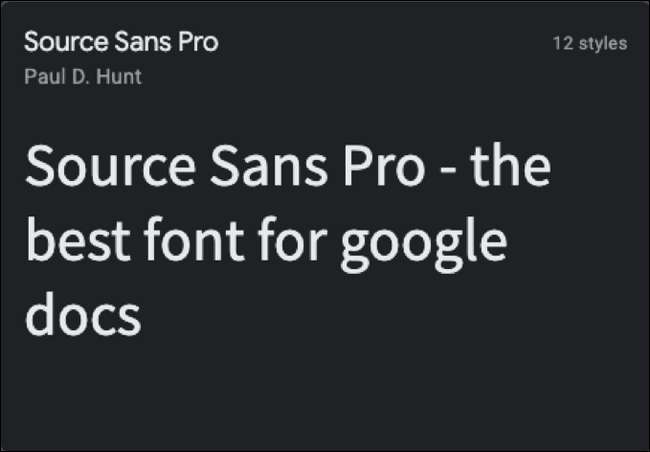
Джерело Sans Pro є першим відкритим вихідним кодом гарнітура сім'ї Adobe, і це найкраще підходить для призначені для користувача інтерфейси .
Але що таке шрифт Open Source? Ці безкоштовні шрифти, які розроблені для використання в будь-яких цілях, в тому числі комерційної роботи. Більшість дизайнерів використовують шрифт Open Source, тому що проект відкритий для модифікації. Простота Source Sans Pro робить його дуже приємний для очей. Це гладкий і тонкий, і стиль відомий своїм мінімалістським підходом.
Джерело Sans Pro робить хороший пункт заголовок теж. Наступного разу, ви створюєте щось на Google Docs, спробуйте сполучення Source Sans Pro з Roboto або Open Sans для зміни.
Ви можете використовувати Source Sans Pro, коли ви робите такі типи документів:
- Написання статей або блог письмовій формі
- Журнал
- Конспектування
NUNITO SANS
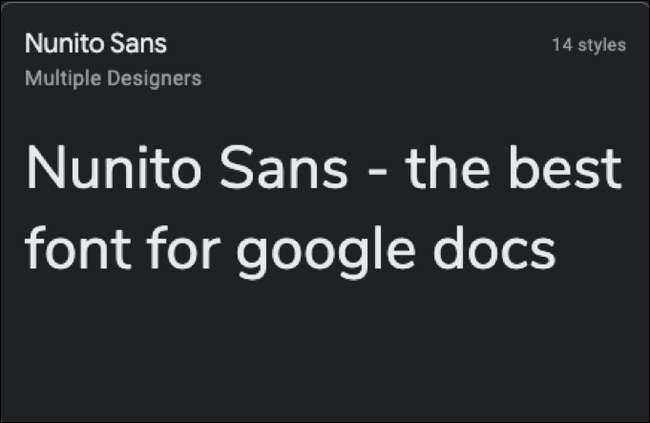
Останній у списку - NUNITO SANS. Він має сім стилів ваги, доступні в Документах Google. Цей шрифт - це добре збалансоване SANS SERIF.
Цей дизайн шрифту виглядає більш округленим, ніж інші шрифти Sans Serif, що робить його більш привабливим. Але це не так круглий до того, що це робить стиль м'яким. Якщо ви уважно подивитеся на це, рівномірність штрихів виплачує округлість дизайну. В цілому, це дає, що професіонал, але дружній Vibe.
Подібно до джерела SANS PRO, дизайнерів люблять використовувати Sans NUNITO SANS, тому що це просто формально. Ви можете скористатися цим шрифтом, щоб дати більше особистості до свого документа, одночасно зберігаючи його формальним.
NUNITO SANS найкраще використовувати для таких документів:
- Рекомендаційні листи
- Дослідницькі документи
- Есе
Що шукати при виборі шрифту
Вибір шрифту для використання може виглядати досить просто, але насправді є багато факторів. Найбільш важливим, щоб розглянути, чи є документ, який ви працюєте, для друку або Інтернету. Перегляд з екрана та з паперу є двома абсолютно різними досвідом, тому прийняття рішень, таких як стиль шрифту для кожного, повинен бути відмінним один від одного.
З цим, ось міркування ви повинні переглядати при виборі шрифту:
Проміжок лінії персонажа
Коли символи занадто близькі один до одного, це може призвести до того, що ваш вміст виглядають щільніше і messier. Виберіть шрифт з ширшим інтерв'ю персонажа, тому вони легше читати незалежно від того, наскільки малі розміри можуть бути.
Serif Vs. Sans-Serif
Serif Fonts Майте декоративні штрихи на них, які дають писати більш елегантний вигляд. Однак вибір послідовно читабельних серій може бути складним. Шрифти Sans-Serif, як правило, чистіть, простіше, і легше читати. Виберіть відповідно до настрою, який ви йдете, і, звичайно, читабельність.
Ступінь чіткості
Як ви використовуєте типові питання. Ви повинні думати про розмір, діапазон ваг і лігатур, чіткість персонажів, висоту та стандарти контрастності. Вибрати, читає найкраще для вашої цільової аудиторії.
Виберіть улюблений шрифт Google
Є більше тисячі доступних шрифтів Google на вибір. Всі вони на 100% безпечно використовувати, і їх можна легко завантажити зі свого веб-сайту. Крім того, немає обмежень ліцензування, оскільки всі шрифти, перераховані в їхньому каталозі, є відкритим джерелом та вільними. Ви можете використовувати їх у своїх документах Google, веб-сайтах, комерційних проектах та навіть на друк.
Отже, візьміть деякий час, вивчаючи ці чудові параметри шрифту та звузити свій вибір, поки ви не придумате ті, які найкраще висловити своє повідомлення.
Пов'язані: Як знайти, додати та видалити шрифти в Документах Google







